专业数据恢复 D-Recovery Standard
在电脑使用过程中经常会遇到一些特殊情况,如突然断电或者病毒干扰,此类情况极易会引起电脑中存储的数据遭到损坏或者丢失,在这种情况下如果要想找回已经丢失或破坏的数据只能借助一些数据恢复软件,今天小编就为大家推荐一款此类方面的专业数据恢复软件——D-Recovery Standard,下面就和小编一起来看看它的功能吧!
软件简介:

D-Recovery Standard之软件主界面(图一)
适用于数据恢复故障:Ghost恢复后分区合并、ghost备份后分区数量改变、删除分区、重新分区等因分区改变导致数据全部丢失的问题; 扫描丢失分区:在没有覆盖的前提下,可以扫描到丢失的分区;分区表备份:备份当前状态的磁盘分区表信息,一旦分区损坏或丢失时,方便恢复到当前状态;分区表恢复:用事先备份好的分区表信息恢复成备份时的状态;分区表重建:扫描出来分区,选取正确的分区后进行重建分区表,即可恢复分区。
华军下载:http://www.newhua.com/soft/106433.htm
一.软件安装
D-Recovery Standard在使用前须对其进行安装才可进行使用,软件安装须按照提示进行安装,软件安装过程如下所示:
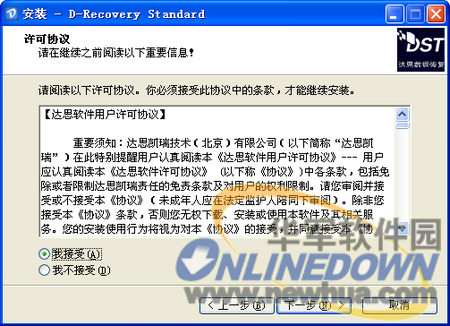
D-Recovery Standard之接受安装协议(图二)

D-Recovery Standard之选择安装目录(图三)

D-Recovery Standard之完成安装(图四)
二.软件使用
D-Recovery Standard在完成安装后双击桌面图标即可启动该软件,软件在启动后会自动检测当前系统中的磁盘分区,用户可点击磁盘分区查看相关的磁盘信息及使用信息,如下图所示:

D-Recovery Standard之磁盘信息(图五)
用户如要恢复丢失的分区可点击选择所要进行恢复的磁盘,选择好磁盘后即可点击软件上侧边的扫描丢失分区按钮对所丢失的磁盘分区进行扫描,如下图所示:
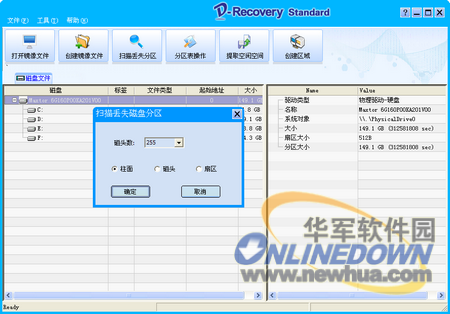
D-Recovery Standard之磁盘信息(图六)
用户在扫描时在软件跳出的窗口内可选择扫描选项,可以按照磁盘的柱面,磁盘磁头,磁盘扇区等进行扫描,如下图所示:

D-Recovery Standard之磁盘扫描(图七)
D-Recovery Standard除了可以对磁盘丢失分区进行查找以外,还可以对磁盘创建镜像功能,用户在弹出的窗口内选择好源文件,选择输出到磁盘或文件后,即可点击开始按钮创建镜像,如下图所示:
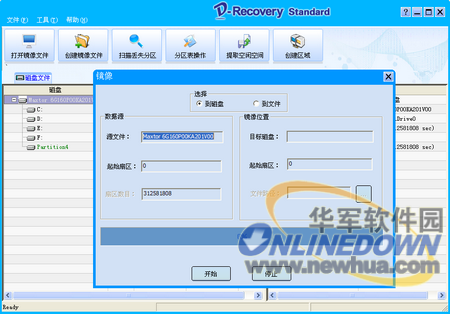
D-Recovery Standard之创建镜像(图八)


 天下网吧·网吧天下
天下网吧·网吧天下











